本文主要是介绍【学网攻】 第(10)节 -- 路由器单臂路由配置,希望对大家解决编程问题提供一定的参考价值,需要的开发者们随着小编来一起学习吧!
系列文章目录
目录
系列文章目录
文章目录
前言
一、单臂路由是什么?
二、实验
1.引入
实验拓扑图
PC配置
Sw配置
Router配置
实验验证
总结
文章目录
- 【学网攻】 第(1)节 -- 认识网络
- 【学网攻】 第(2)节 -- 交换机认识及使用
- 【学网攻】 第(3)节 -- 交换机配置聚合端口
- 【学网攻】 第(4)节 -- 交换机划分Vlan
- 【学网攻】 第(5)节 -- Cisco VTP的使用
- 【学网攻】 第(6)节 -- 三层交换机实现VLAN间路由
- 【学网攻】 第(7)节 -- 生成树配置
- 【学网攻】 第(8)节 -- 端口安全
- 【学网攻】 第(9)节 -- 路由器使用以及原理
前言
网络已经成为了我们生活中不可或缺的一部分,它连接了世界各地的人们,让信息和资源得以自由流动。随着互联网的发展,我们可以通过网络学习、工作、娱乐,甚至是社交。因此,学习网络知识和技能已经成为了每个人都需要掌握的重要能力。
本课程博主将带领读者深入了解网络的基本原理、结构和运作方式,帮助读者建立起对网络的全面理解。我们将介绍网络的发展历程、网络的分类和组成、网络的安全和隐私保护等内容,帮助读者掌握网络知识,提高网络素养。
通过学习本书,读者将能够更好地利用网络资源,提高工作效率,拓展人际关系,甚至是保护自己的网络安全。网络世界充满了无限的可能,希望本课程能够帮助读者更好地驾驭网络,享受网络带来的便利和乐趣。
一、单臂路由是什么?
单臂路由(router-on-a-stick)是指在路由器的一个接口上通过配置子接口(或“逻辑接口”,并不存在真正物理接口)的方式,实现原来相互隔离的不同VLAN(虚拟局域网)之间的互联互通。
在Cisco网络认证体系中,单臂路由是一个重要的学习知识点。通过单臂路由的学习,能够深入的了解VLAN(虚拟局域网)的划分、封装和通信原理,理解路由器子接口、ISL协议和802.1Q协议.
二、实验
1.引入
实验目标
掌握单臂路由器配置方法;
通过单臂路由器实现不同VLAN之间互相通信;
实验背景
某企业有两个主要部门,技术部和销售部,分处于不同的办公室,为了安全和便于管理对两个部门的主机进行了VLAN的划分,技术部和销售部分处于不同的VLAN。现由于业务的需求需要销售部和技术部的主机能够相互访问,获得相应的资源,两个部门的交换机通过一台路由器进行了连接。
技术原理
单臂路由:是为实现VLAN间通信的三层网络设备路由器,它只需要一个以太网,通过创建子接口可以承担所有VLAN的网关,而在不同的VLAN间转发数据。
实验步骤
新建packer tracer拓扑图
当交换机设置两个Vlan时,逻辑上已经成为两个网络,广播被隔离了。两个Vlan的网络要通信,必须通过路由器,如果接入路由器的一个物理端口,则必须有两个子接口分别与两个Vlan对应,同时还要求与路由器相连的交换机的端口fa 0/1要设置为trunk,因为这个接口要通过两个Vlan的数据包。
检查设置情况,应该能够正确的看到Vlan和Trunk信息。
计算机的网关分别指向路由器的子接口。
配置子接口,开启路由器物理接口。
默认封装dot1q协议。
配置路由器子接口IP地址。
实验设备
PC 2台;Router_2811 1台;Switch_2960 1台
实验拓扑图
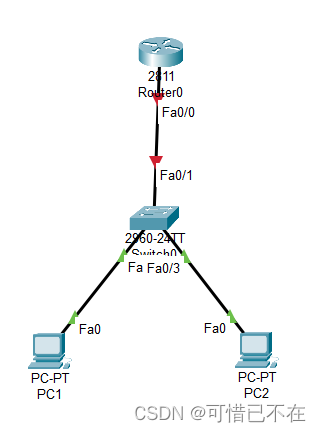
PC配置
PC1:
IP 地址:192.168.1.1
子网掩码:255.255.255.0
网 关:192.168.1.254
PC2:
IP 地址:192.168.2.1
子网掩码:255.255.255.0
网 关:192.168.2.254
Sw配置
SW:
SW>
SW>en
SW#conf t
SW(config)#vlan 10 //创建vlan
SW(config-vlan)#vlan 20
SW(config-vlan)#int f0/2
SW(config-if)#sw acc vlan 10
SW(config-if)#int f0/3
SW(config-if)#sw acc vlan 20
SW(config-if)#int f0/1
SW(config-if)#sw mo tRouter配置
Router>
Router>en
Router#conf t
Router(config)#int f0/0
Router(config-if)#no shutdown //打开f0/0端口Router(config)#int f0/0.1 //进入f0/0.1子端口
Router(config-subif)#encapsulation dot1Q 10 //必须要封装,10是vlan号
Router(config-subif)#ip add 192.168.1.254 255.255.255.0Router(config)#int f0/0.2
Router(config-subif)#encapsulation dot1Q 20
Router(config-subif)#ip add 192.168.2.254 255.255.255.0实验验证
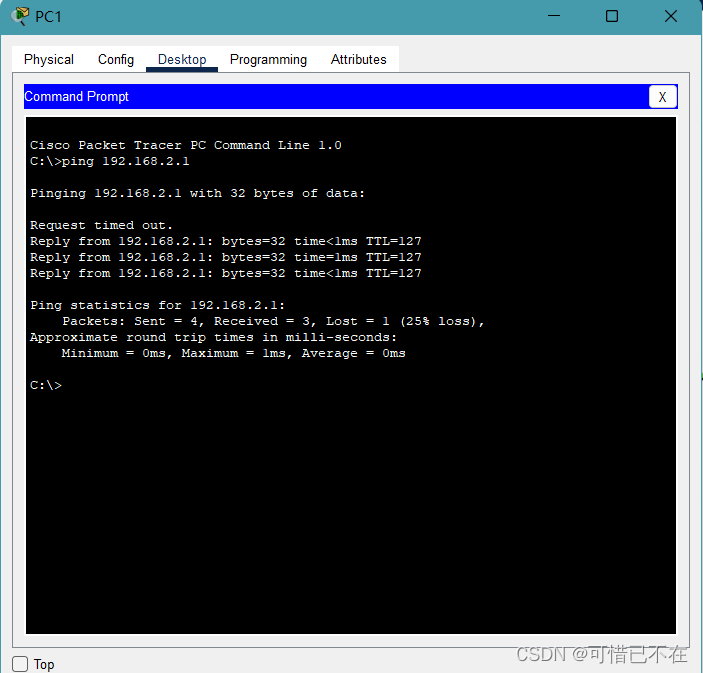
| PC1 ping PC2 | 通 |
总结
单臂路由这种技术已经被淘汰了,因为所有的信息都要从这条线路出去,所以一旦主要线路出了问题,整个公司都要断网
那有人问:既然都淘汰了,为什么还要讲,因为学习单臂路由是为了引入我们其他的技术包括双臂路由、多层交换机等
这篇关于【学网攻】 第(10)节 -- 路由器单臂路由配置的文章就介绍到这儿,希望我们推荐的文章对编程师们有所帮助!







